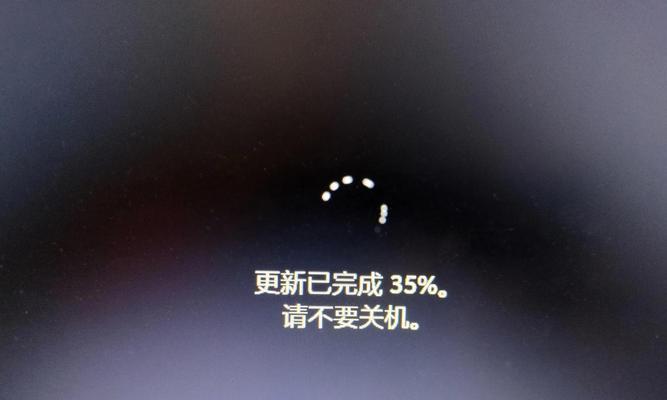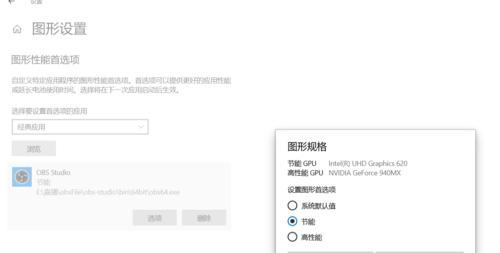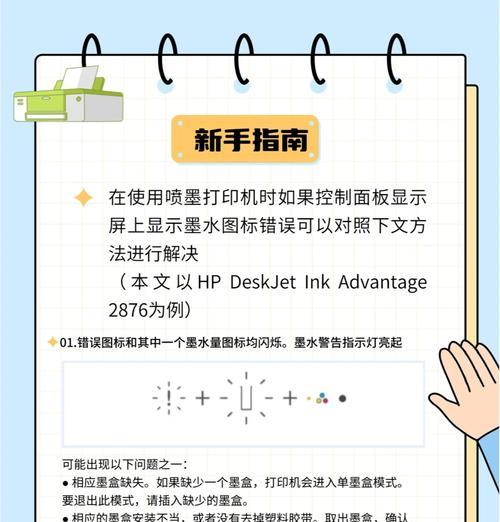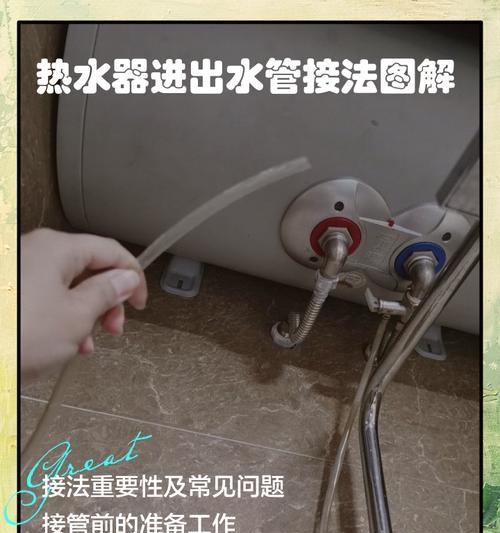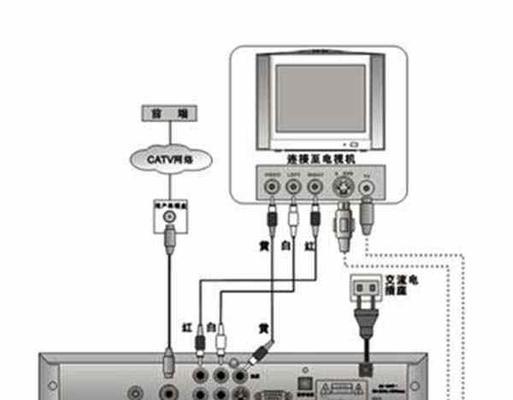在现代生活和工作中,电脑已成为不可或缺的工具。然而,在使用过程中,我们经常会遇到各种小问题,比如电脑插上投影线后屏幕黑屏。这不仅影响了正常的工作效率,也给使用者带来了诸多困扰。本文将全面解析电脑插投屏线黑屏可能的原因,并提供实用的解决方案。
一、电脑插投屏线黑屏的原因
1.1线缆连接问题
最为常见的原因是电脑与显示器之间的连接线缆没有正确连接或接触不良。不管是HDMI、DVI、VGA还是其他类型的连接线,它们都需要确保两端都牢固地插入到对应接口内。如果连接不稳固或有损坏,都有可能导致黑屏现象发生。
1.2显示设置问题
电脑的显示设置如果不正确,也有可能导致插上投屏线后黑屏。电脑设置为仅使用内建显示,或者分辨率设置超出了外界显示器的规格,都会引起连接后无图像输出。
1.3驱动程序问题
显卡驱动程序过时或损坏也是导致黑屏的常见原因。驱动程序负责管理硬件与操作系统的通信,如果它们出现问题,可能导致图像无法正确传输到外接显示器。
1.4硬件故障
尽管不太常见,但硬件故障也有可能导致黑屏。这可能包括显卡故障、主板接口损坏或显示器自身问题。当这些关键硬件组件出现问题时,它们可能会停止工作,从而导致屏幕无信号输出。
1.5操作系统或BIOS设置问题
在某些情况下,操作系统的设置或BIOS设置可能被误配置,阻止了外接显示设备的正常工作。系统可能设置为禁用所有外接设备,或者BIOS设置中的某些选项限制了显示输出。
二、如何检测和解决电脑投屏黑屏问题
2.1检查连接线缆和接口
需要检查所有的连接线缆是否正确、牢固地插入到了接口中。尝试重新插拔或更换一根全新的线缆,看问题是否解决。确认线缆没有损坏,比如断裂或弯曲变形。
2.2调整显示设置
确保电脑的显示设置是正确的。可以通过快捷键(通常是Fn+F4或F5)切换到复制或扩展屏幕模式。如果快捷键不起作用,可以进入电脑系统的显示设置手动进行调整。
2.3更新显卡驱动程序
过时或损坏的显卡驱动程序可能是导致黑屏的原因。可以通过设备管理器或显卡官方网站检查驱动程序的更新。下载并安装最新版本的驱动程序,以恢复正常显示。
2.4检测硬件问题
如果上述步骤都无法解决问题,可能需要检测硬件是否存在故障。可以尝试在安全模式下启动电脑,或者使用外接显示器来排除故障。如果问题依旧,可能需要考虑更换显卡、主板或显示器。
2.5调整操作系统或BIOS设置
开机时进入BIOS设置,检查是否正确配置了显示输出选项。如果有必要,恢复默认设置或更改相关配置。检查操作系统的高级显示设置,确保所有外接显示设备的选项都已启用。
三、电脑投屏线黑屏问题的小贴士和预防措施
3.1定期更新驱动程序
为了保证电脑的正常运行,定期检查并更新显卡驱动程序是必要的。这不仅可以防止黑屏,还能提升电脑的整体性能。
3.2小心保护连接线缆
不要让连接线缆过度弯曲或承受重压,这些都可能损坏内部导线导致连接不良。在移动电脑时,最好拔下线缆,避免意外拉扯。
3.3监控电脑温度
电脑过热也可能导致硬件故障,进而引起黑屏。使用散热垫或定期清扫电脑内部的灰尘,保持良好的散热条件。
3.4使用高质量的接口转换器
如果需要使用转换器来连接不同的接口,确保选购高质量的产品。低质量的转换器可能会引起信号损失,从而导致黑屏问题。
3.5备份重要数据
为了避免不可预见的硬件故障导致数据丢失,定期备份重要文件和数据是明智的选择。
结尾
通过以上分析与解决策略,希望能够帮助您解决电脑插投屏线黑屏的困扰。综合以上,电脑与显示设备之间的连接问题可能由多种原因引起,但通过细心检查和逐步排查,大部分问题都可以得到有效解决。如果您在处理过程中遇到任何问题,欢迎在下方留言,我们一起探讨解决之道。